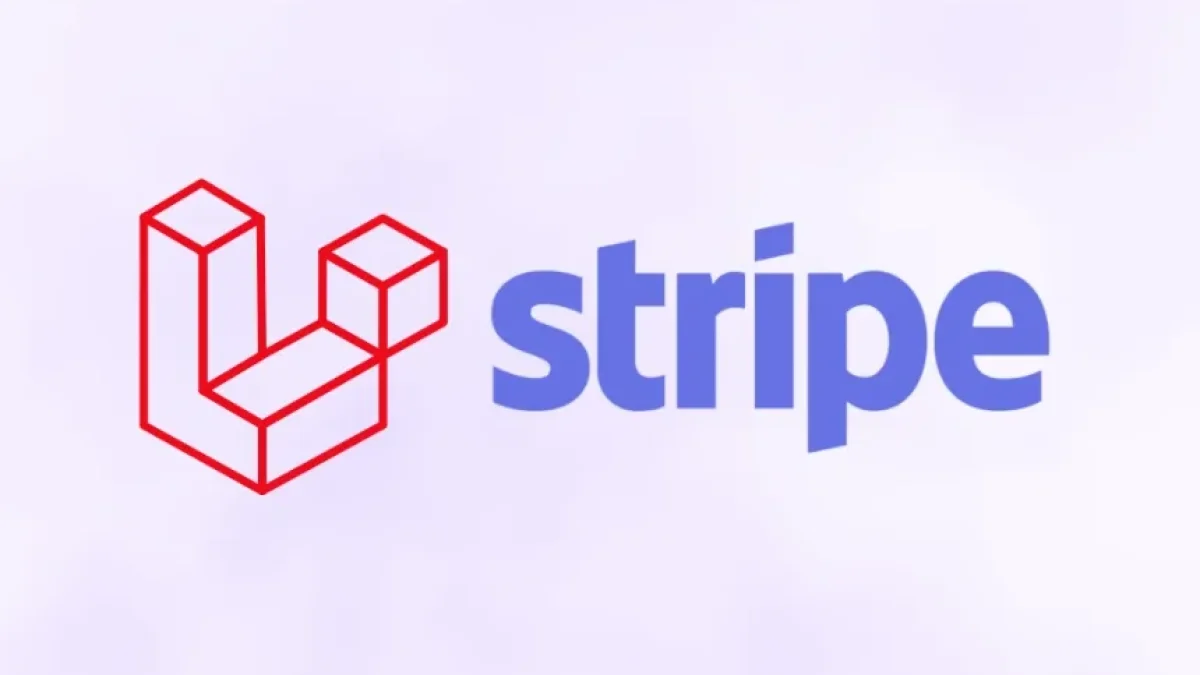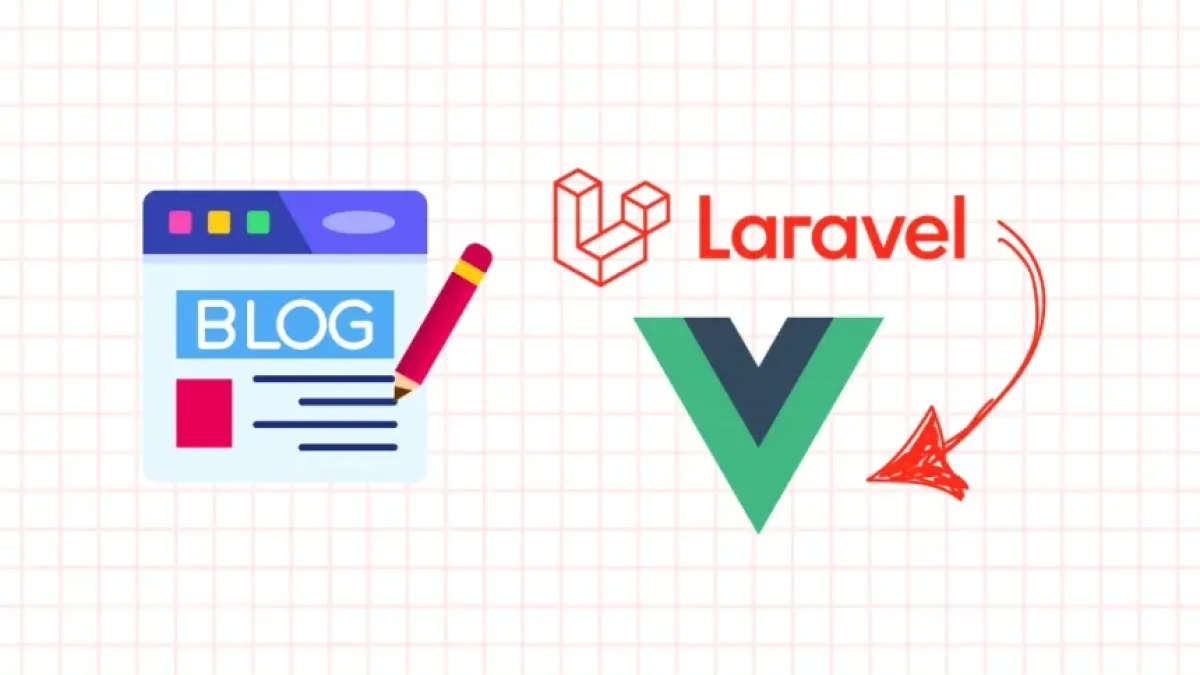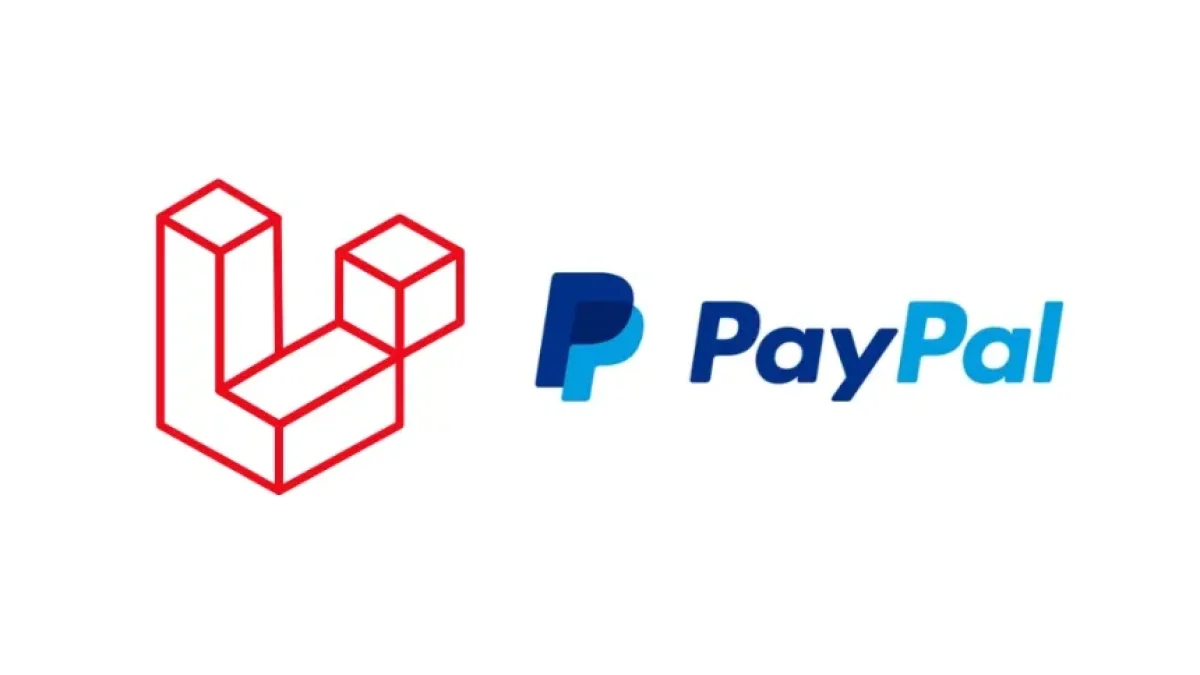Integra CKEditor 5 en Laravel 11 fácilmente con este tutorial


Si eres desarrollador y trabajas con Laravel 11, seguramente has oído hablar de CKEditor 5, una poderosa herramienta de edición de texto que permite crear contenido rico y dinámico. En este artículo, te guiaré paso a paso a través del proceso de integración de CKEditor 5 en tu proyecto Laravel 11. Este tutorial es perfecto para quienes buscan mejorar la experiencia de edición de sus aplicaciones web.
¿Qué es CKEditor 5?
CKEditor 5 es un editor de texto basado en la web que permite a los usuarios crear contenido de manera sencilla y visual. Con sus numerosas funcionalidades, este editor se ha convertido en una opción popular para proyectos web que requieren un sistema de gestión de contenido robusto. Su integración en Laravel 11 puede ayudar a optimizar la experiencia del usuario y facilitar la creación de contenido dinámico.
Requisitos previos
Antes de comenzar con la integración, asegúrate de tener los siguientes elementos listos:
Lee también
- Laravel 11 instalado y funcionando en tu entorno de desarrollo.
- Conocimientos básicos de PHP y Laravel.
- Acceso al terminal para ejecutar comandos.
Instalación de CKEditor 5
Para instalar CKEditor 5, sigue estos simples pasos:
- Crea un nuevo proyecto de Laravel o usa uno existente.
- Si decides crear uno nuevo, puedes hacerlo ejecutando el siguiente comando en tu terminal:
composer create-project laravel/laravel nombre-del-proyecto
- Dirígete a la carpeta de tu proyecto:
cd nombre-del-proyecto
- Instala CKEditor 5 utilizando npm.
- Ejecuta el siguiente comando en tu terminal:
npm install --save ckeditor5-build-classic
- Si no tienes npm instalado, puedes instalarlo previamente.
Incluir CKEditor en tus vistas
Con CKEditor instalado, el siguiente paso es incluirlo en tu vista de Laravel. Abre el archivo resources/views/welcome.blade.php o crea uno nuevo.
- Agrega el siguiente código en la sección <head> de tu archivo:
<script src="{{ asset('js/ckeditor.js') }}"></script>- Crea un formulario con un área de texto:
- En el cuerpo de tu archivo, agrega el siguiente código:
<form> <textarea name="editor" id="editor"></textarea> <button type="submit">Enviar</button> </form>
- Inicializa CKEditor en tu archivo JavaScript.
- Agrega el siguiente código JavaScript al final de tu archivo:
ClassicEditor .create(document.querySelector('#editor')) .catch(error => { console.error(error); });
Con esto, CKEditor 5 debería estar completamente integrado y listo para usarse en tu aplicación.
Personalización y Configuración
CKEditor 5 es altamente personalizable. Puedes adaptar su apariencia y funcionalidades según las necesidades de tu proyecto. Para ello, puedes consultar la documentación oficial de CKEditor 5 donde encontrarás diversas opciones y configuraciones avanzadas.
Finalizando
La integración de CKEditor 5 en Laravel 11 es un proceso sencillo que puede enriquecer tus aplicaciones web. Con esta herramienta, podrás ofrecer a los usuarios una experiencia de edición más completa y profesional.
Para más tutoriales y noticias relacionadas con el desarrollo en Laravel y otras tecnologías, te invito a leer más artículos en mi blog. ¡Vamos a seguir aprendiendo juntos!